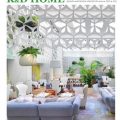Сегодня, когда технологии развиваются так быстро, всё больше людей предпочитают смотреть фильмы, слушать музыку и играть в игры на большом экране телевизора вместо небольшого ноутбука. Для этого нужно правильно подключить ноутбук к телевизору через кабель. В этой статье мы рассмотрим несколько популярных вариантов подключения и поможем вам выбрать наилучший способ соединения для ваших нужд.
Один из самых популярных способов подключения ноутбука к телевизору — использование VGA-кабеля. Это стандартное соединение, которое позволяет передавать видео-сигнал с ноутбука на телевизор. Для этого вам понадобится VGA-кабель, который имеет разъемы с одной стороны — для подключения к ноутбуку, и с другой стороны — для подключения к телевизору. Это довольно простой способ, но у него есть некоторые ограничения, такие как низкое разрешение и отсутствие передачи звука.
Еще одним вариантом подключения является использование USB-кабеля. Этот метод требует несколько больше усилий, но в итоге вы получите значительно лучшее качество изображения и звука. Для подключения ноутбука к телевизору через USB, вам понадобится специальный адаптер USB to HDMI, который позволит передать видео-сигнал и звук с компьютера на телевизор. Этот способ более универсальный, так как USB-порты есть практически на любом ноутбуке, но потребуется специальное оборудование.
Третий способ подключения ноутбука к телевизору — использование «тюльпанов» или, как их еще называют, аудиовидео-кабелей. Это традиционный способ соединения устройств, который позволяет передавать видео-сигнал и звук одновременно. Для подключения ноутбука к телевизору через «тюльпаны», вам понадобится композитный видео-кабель с разъемами, который они имеют специально для подключения к телевизору, и аудио-кабель для передачи звука. Этот способ уже старомоден, но если у вас есть старый телевизор без HDMI-портов, то это может быть единственный вариант для вас.
Как подключить ноутбук к телевизору через кабель?
- Ноутбук с выходом VGA;
- Телевизор с входом VGA;
- VGA-кабель;
- Аудиокабель (если необходимо передавать звук).
Следуя следующим шагам, вы сможете подключить ноутбук к телевизору через VGA-кабель:
- Убедитесь, что оба устройства выключены перед подключением;
- Подключите один конец VGA-кабеля к VGA-выходу вашего ноутбука;
- Подключите другой конец VGA-кабеля к VGA-входу вашего телевизора;
- Если необходимо, подключите аудиокабель от выхода на ноутбуке к входу звука на телевизоре;
- Включите ноутбук и телевизор;
- Настройте разрешение экрана на ноутбуке, чтобы оно соответствовало разрешению телевизора;
- Настройте вход сигнала на телевизоре на VGA;
- Теперь ваш ноутбук должен отображаться на телевизоре. Если необходимо, настройте звук на телевизоре.
Теперь вы знаете, как подключить ноутбук к телевизору с помощью VGA-кабеля. Удачного просмотра!
Варианты подключения:
Подключение ноутбука к телевизору через кабель предоставляет множество возможностей для расширения функциональности и увеличения комфорта использования. В зависимости от доступных портов и разъемов на ноутбуке и телевизоре, можно выбрать один из трех вариантов подключения: через VGA, USB или «тюльпаны».
1. Подключение через VGA-кабель:
Этот способ является наиболее распространенным и простым в использовании. Вам понадобится VGA-кабель, который имеет разъем VGA-мама на одном конце и VGA-папа на другом конце. Прежде чем подключать кабель, убедитесь, что и на ноутбуке, и на телевизоре имеются соответствующие VGA-разъемы.
Для подключения выполните следующие шаги:
— Выключите ноутбук и телевизор;
— Один конец VGA-кабеля подключите к VGA-разъему на ноутбуке, а другой – к VGA-разъему на телевизоре;
— Включите ноутбук и телевизор;
— Настройте разрешение экрана на ноутбуке: нажмите правой кнопкой мыши на свободной области рабочего стола, выберите «Экран» или «Опции отображения» и установите необходимое разрешение (рекомендуется выбирать разрешение, соответствующее разрешению телевизора);
— Настройте вход сигнала на телевизоре: с помощью пульта дистанционного управления телевизора выберите нужный вход (VGA) и подтвердите выбор;
Примечание: необходимо убедиться, что VGA-разъемы на ноутбуке и телевизоре не заблокированы, иначе подключение будет невозможным.
Теперь вы можете наслаждаться просмотром видео, фотографий и других мультимедийных материалов на большом экране телевизора с помощью вашего ноутбука.
Подключение через VGA-кабель:
Для подключения ноутбука к телевизору с помощью VGA-кабеля необходимо выполнить несколько шагов.
|
1. |
Выбор правильного VGA-кабеля: |
|
— |
Обратите внимание на тип разъемов VGA-кабеля на вашем ноутбуке и телевизоре. Убедитесь, что разъемы совместимы между собой. |
|
2. |
Настройка разрешения экрана на ноутбуке: |
|
— |
Перейдите в настройки экрана на ноутбуке и выберите разрешение, поддерживаемое телевизором. Обычно это разрешение 1920×1080 (Full HD). |
|
3. |
Настройка входа сигнала на телевизоре: |
|
— |
На телевизоре найдите вход для подключения VGA-кабеля и выберите его. Обычно это кнопка «Источник» или «Вход». |
После выполнения всех указанных шагов ноутбук должен быть успешно подключен к телевизору с помощью VGA-кабеля. Если возникают проблемы с отображением, убедитесь, что все подключения правильно выполнены и повторите шаги снова.
Подключение через VGA-кабель:
Для подключения ноутбука к телевизору через VGA-кабель необходимо следовать нескольким шагам. Во-первых, выберите правильный VGA-кабель, учитывая его длину и качество. Рекомендуется приобрести кабель с высоким разрешением, чтобы получить наилучшее качество изображения.
Затем настройте разрешение экрана на ноутбуке таким образом, чтобы оно соответствовало разрешению телевизора. Для этого откройте настройки экрана на ноутбуке и выберите оптимальное разрешение.
Далее необходимо настроить входной сигнал на телевизоре. Обычно, для этого нужно выбрать режим входа, соответствующий входу VGA. В некоторых случаях, также может потребоваться настройка разрешения отображения на телевизоре.
Когда все настройки выполнены, подключите VGA-кабель к ноутбуку и телевизору. Обратите внимание на то, чтобы кабель был надежно подключен к обоим устройствам, чтобы избежать проблем с отображением.
После успешного подключения ноутбука к телевизору через VGA-кабель, на телевизоре должно появиться изображение с ноутбука. Если этого не происходит, проверьте все настройки и убедитесь, что кабель подключен правильно.
Выбор правильного VGA-кабеля
Также, учтите длину кабеля. Если расстояние между ноутбуком и телевизором большое, выбирайте длинный кабель, чтобы избежать ограничений в месте расположения устройств.
Кроме того, необходимо обратить внимание на качество кабеля. Используйте кабель с хорошей экранировкой, чтобы избежать помех и неправильной передачи сигнала.
Наконец, учитывайте возможности разъемов на ноутбуке и телевизоре. Убедитесь, что у вас есть VGA-выход на ноутбуке и VGA-вход на телевизоре. В противном случае, подключение через VGA-кабель может быть невозможным.
7. Настройка разрешения экрана на ноутбуке
Подключение ноутбука к телевизору через кабель может потребовать настройки разрешения экрана на ноутбуке для оптимального отображения на большом экране телевизора. Разрешение экрана определяет количество пикселей, которые составляют изображение на экране.
Для начала, убедитесь, что ноутбук подключен к телевизору и оба устройства включены. Затем перейдите к настройкам разрешения экрана.
Для операционной системы Windows откройте «Панель управления» и найдите раздел «Дисплей». В этом разделе вы можете выбрать разрешение экрана, которое наиболее подходит для телевизора. Обычно в списке доступных разрешений отображается несколько вариантов, в том числе и разрешение, соответствующее разрешению телевизора.
Если вы используете ноутбук с операционной системой macOS, откройте «Настройки системы» и выберите пункт «Дисплей». Здесь вы можете выбрать разрешение экрана, которое подходит для телевизора.
Рекомендуется выбирать разрешение, которое наиболее близко к разрешению телевизора, чтобы избежать искажений изображения.
После выбора разрешения экрана сохраните настройки. Ноутбук и телевизор должны начать показывать одно и то же изображение, что будет свидетельствовать об успешном подключении.
8. Настройка входа сигнала на телевизоре
После того как вы подключили ноутбук к телевизору при помощи VGA-кабеля или другого совместимого кабеля, необходимо настроить вход сигнала на самом телевизоре. Это позволит телевизору распознать входящий сигнал от ноутбука и отобразить его на экране.
Для настройки входа сигнала вам нужно включить телевизор и перейти в меню настроек. Методы перехода в меню могут отличаться в зависимости от модели телевизора, поэтому советуем обратиться к инструкции пользователя для вашего конкретного телевизора.
После того как вы открыли меню настроек, вам нужно найти раздел, связанный с подключением внешних устройств или входом сигнала. В большинстве случаев это будет раздел «Входы» или «Источники сигнала».
Затем найдите в списке доступных входов тот, который соответствует подключенному кабелю на ноутбуке. Например, если вы подключили ноутбук через VGA-кабель, выберите вход «VGA» или «PC».
После выбора правильного входа сохраните настройки и закройте меню. Теперь телевизор должен распознать сигнал от ноутбука и отобразить изображение на экране. Если сигнал не появился, проверьте правильность подключения кабеля и повторите указанные шаги настройки входа сигнала.
Теперь вы можете наслаждаться просмотром видео, фотографий, игр и другого контента с ноутбука на большом экране телевизора.
9. Подключение через USB-кабель:

- Убедитесь, что у вас есть подходящий USB-кабель. Обычно современные ноутбуки имеют разъемы USB 3.0 или USB-C, поэтому выберите кабель, совместимый с портом вашего ноутбука и телевизора.
- Определите, какой тип порта USB есть на вашем телевизоре. Некоторые телевизоры имеют только порты USB для плееров или флешек, в то время как другие могут иметь порт USB, который поддерживает видео и звук.
- Подключите USB-кабель к порту USB на ноутбуке и соответствующему порту USB на телевизоре.
- Настройте входное устройство на телевизоре. Чтобы использовать ноутбук как источник видео и звука, выберите соответствующий вход на телевизоре (например, HDMI или USB).
- Настройте разрешение экрана на ноутбуке, если это необходимо. В некоторых случаях, после подключения ноутбука к телевизору через USB-кабель, разрешение экрана на ноутбуке может автоматически адаптироваться, но если этого не произошло, откройте настройки экрана на ноутбуке и выберите соответствующее разрешение.
После выполнения этих шагов, вы должны быть успешно подключены к телевизору через USB-кабель и готовы наслаждаться просмотром видео и фотографий на большом экране телевизора.